Если ещё каких-то пять-семь лет назад мобильный интернет многими пользователи расценивался как некий элемент роскоши, учитывая крайне высокую стоимость мегабайтов, то за последние годы это мнение кардинально изменилось.
У многих абонентов операторов мобильной сети на «балансе» имеется 5-10 ГБ, которые они могут потратить не только на использование трафика непосредственно со смартфона, но могут позволить себе «передать» часть объёма другим устройствам, в том числе компьютерам.
Учитывая подобные изменение, в настоящее время, многие пользователи, особенно те, кто часто проводит время в дороге с ноутбуком, осуществляют «раздачу интернета» на ноутбуки или планшеты. Да, этот способ не лишён изъянов, но за отсутствием альтернативы, лучшего способа не найти.
А о том, как именно это можно сделать и пойдёт речь далее.
Как раздать Wi-Fi?
Но, несмотря на вышеизложенное, сначала необходимо предупредить, что раздача интернета подобным образом может стоить денег, в зависимости от тарифа вашего оператора.
ВАЖНО! Поэтому, перед тем как приступать к раздаче, необходимо уточнить баланс вашего трафика (суточный, ежемесячный и т.п.) и условия, при которых операторов вправе списать с вас дополнительную плату. Будьте внимательны.
В остальном, весь процесс максимально прост и осуществляется функционалом самого смартфона, а именно: (на примере ОС Android)
Стоит отметить, что скорость, а главное доступность интернет-соединения зависит от качества мобильной связи и скорости, которая ограничена используемым вами тарифом.
Как раздать интернет с помощью «Bluetooth»?
Основной принцип тот же, и ранее, данный метод был достаточно популярен (также, как и тот, который будет описан третьим) при раздаче интернет-соединения на ноутбуки.
В рамках примера (а это Androidна XiaomiRedmi 5A) требуется сделать следующее:
- Откройте «Настройки» и перейдите в раздел «Bluetooth»;
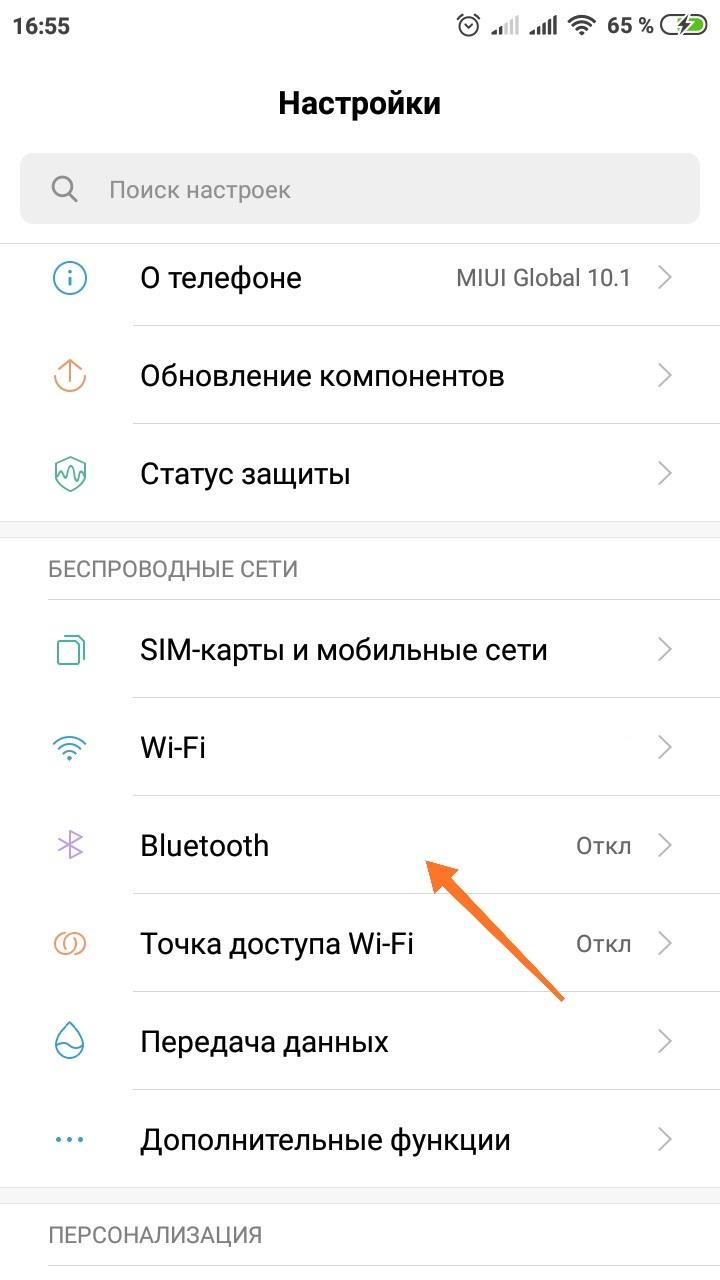
- Включите модуль бесконтактной передачи данных;
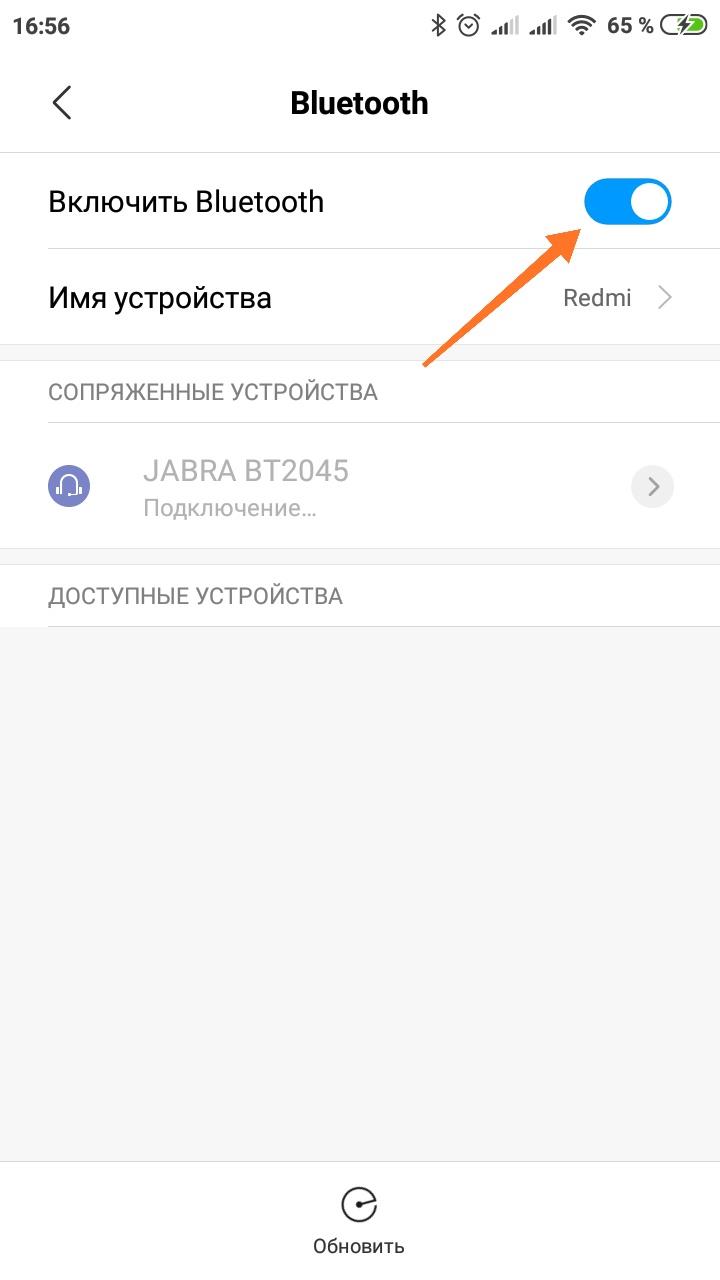
- Вернитесь в основной раздел и откройте строку «Дополнительные функции» (или «Ещё);
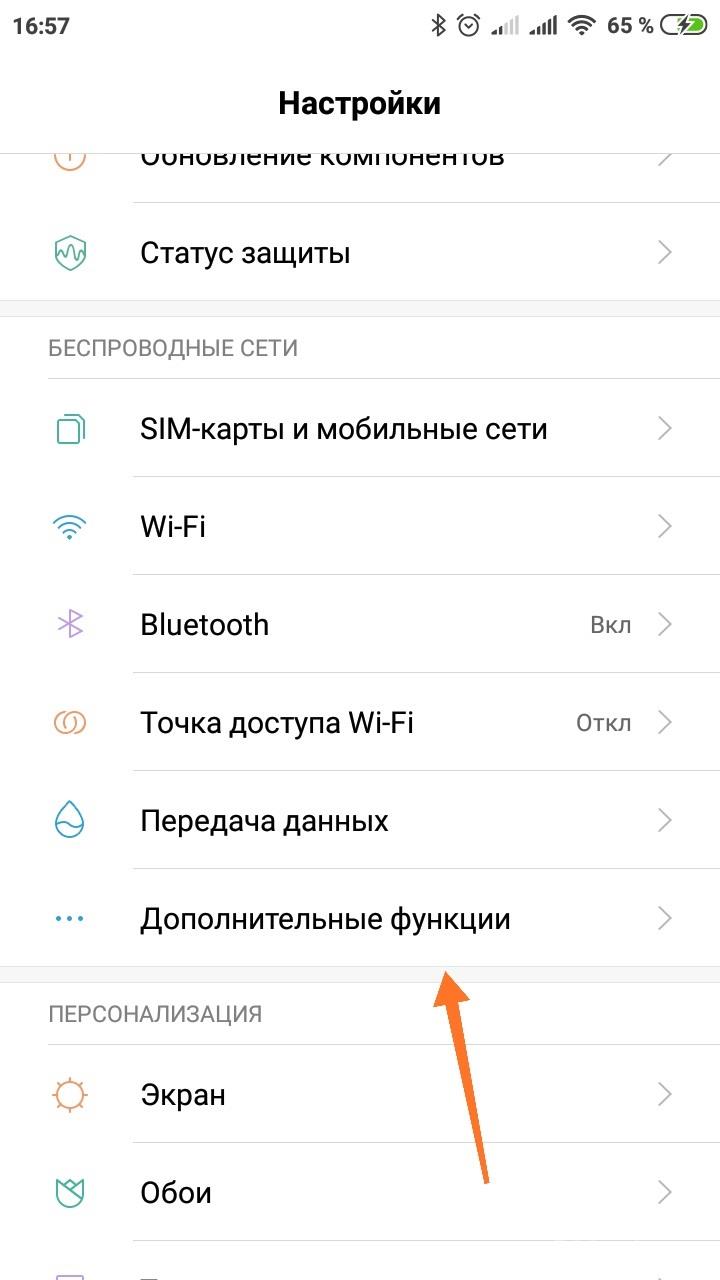
- Активируйте режим «Bluetooth-модем».
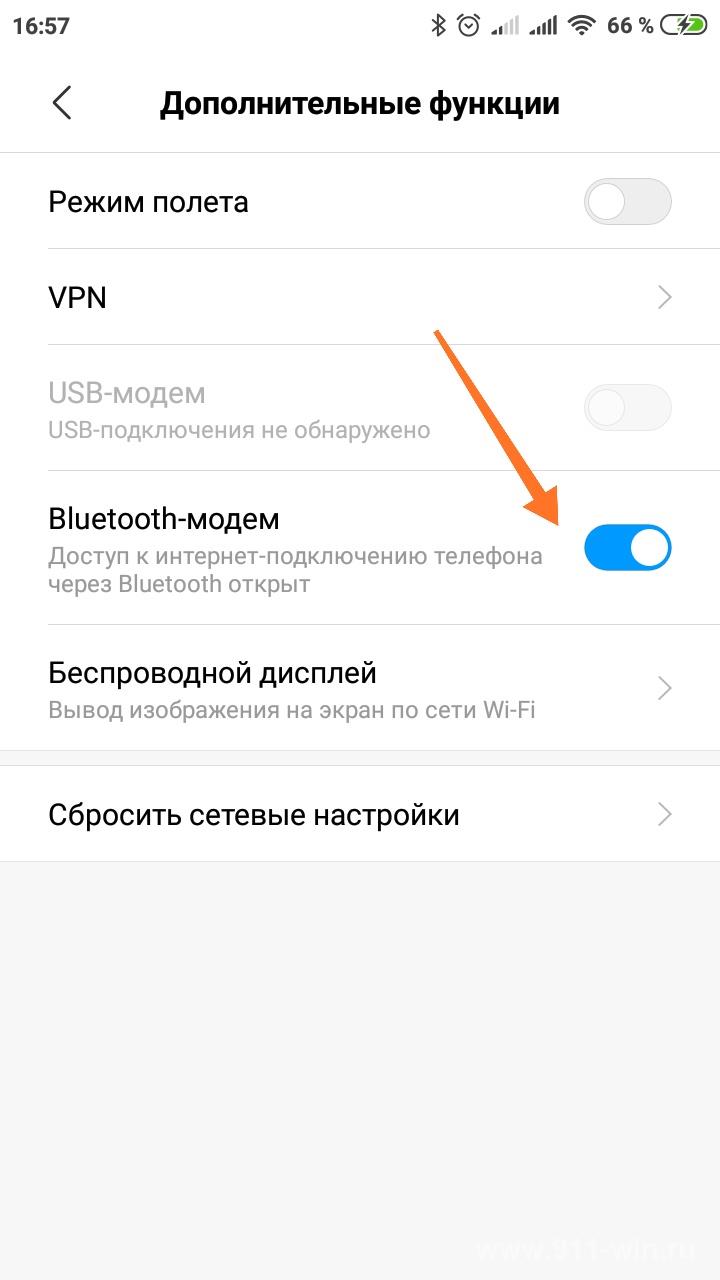
На предыдущих версиях Android, вышеизложенные манипуляции решались установкой галочки в строке «Об.интернет по Bluetooth» в том же разделе, что и создаваемый хот-спот Wi-Fi.
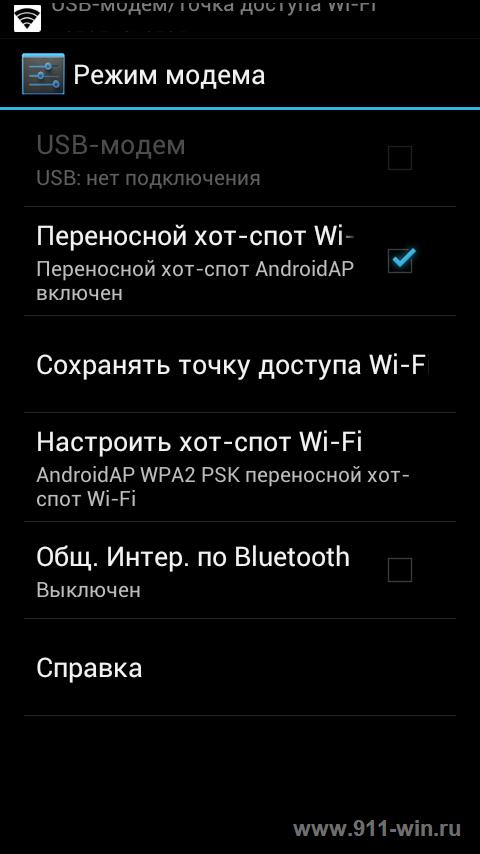
Как раздать интернет через USB?
Ранее анонсированный, в прошлом очень популярный метод – это физическое подключение смартфона с помощью usb-кабеля, с последующим «превращением» его в usb-модем.
Для осуществления данного варианта необходимо:
- Подключить смартфон к компьютеру, используя кабель «microUSB»-«USB;
- Открыть настройки и перейти в раздел «Дополнительные функции»;
- После подключения станет активна строка «USB-модем»;
- Останется только включить режим и дождаться подключения к сети на компьютере.
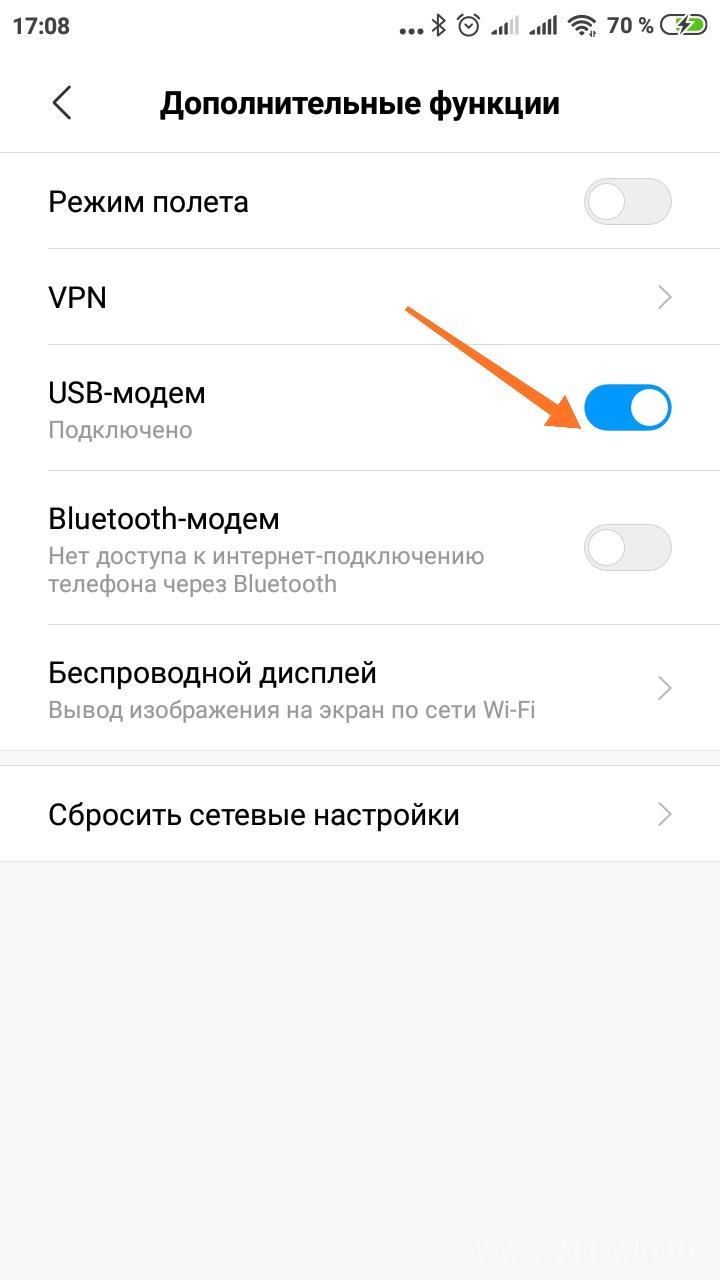
Если в момент активации режима вы (компьютер) были подключены к другой точки доступа или сети, временно отключитесь от неё, до момента деактивации «USB-модема».
Кроме того, после перехода в режим «USB-модем» и до момента его отключения будет потеряна возможность использовать смартфон как переносное устройство.
Заключение
Итак, выше были приведены три варианта раздачи интернета со смартфона на другие смартфоны/планшеты, на компьютеры, на телевизоры, по сути, на любое устройство, которое «умеет» принимать и использовать беспроводной сигнал и интернет-соединение.
И последнее. Кроме данных штатных средств существует и множество сторонних приложений со схожим функционалом, например, многим известный «FoxFi».
Вам так же будет интересно: